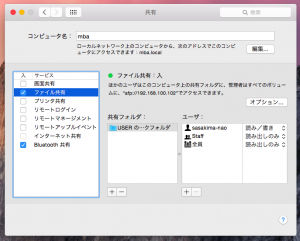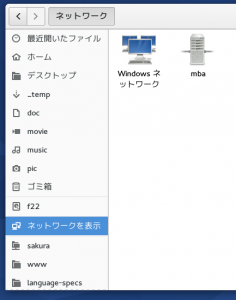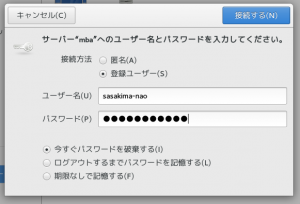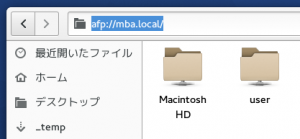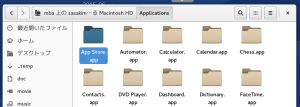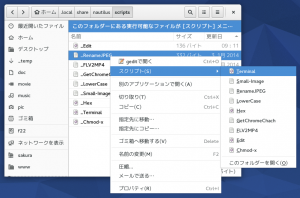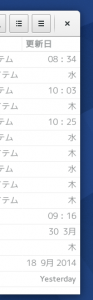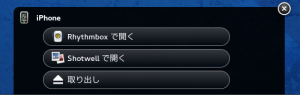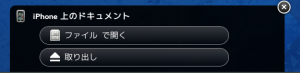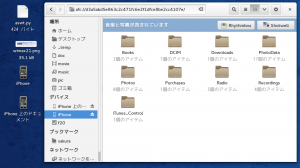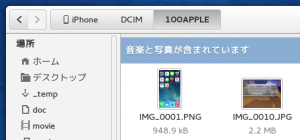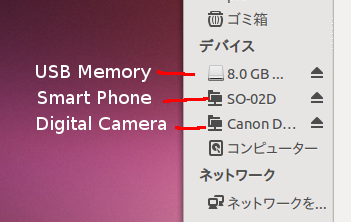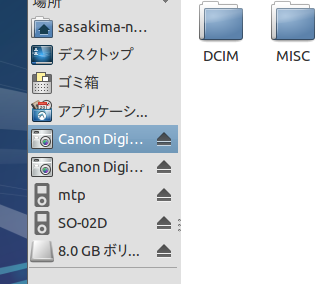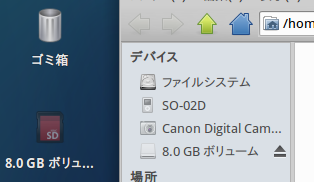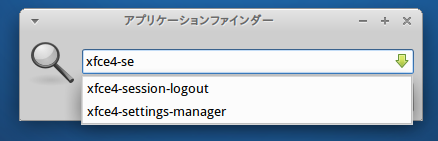実は最近 MacBook Air 13inch を買った。
US キーボードだぜ、これでスタバでドヤ顔できるze!
行かないけど、おまけに中古だけど。
GNOME べったりな筆者に何が起こったのだ?
と思われても困る、ずっと前から欲しかったんだし。
サイトを持っていると Mac Safari での表示確認をしたくなるジャン。
プログラミングネタで Mac でのコンパイル結果も書きたいジャン。
US キーボードでないと打ち間違える筆者にはありがたい豊富な US キー中古。
しかも筆者は iPhone 持ちだ、欲しいに決まっている。
いや、MacBook を買おうか本気で迷って出るのを待っていたんだが。
実物に触りペコペコキーボードに萎えて勢いで中古を選んでしまったオチ。
中古だけどとっとと Yosemite に更新。
Safari で自サイトの表示確認、うん問題無かった。
WebKit だから CSS3 は問題ないと思っていたけど安心した。
さて、筆者がまず行うのは Linux との接続ですよね。
共有設定を開きコンピュータ名を決め [ファイル共有] を有効にする。
Fedora を立ち上げ Nautilus から [ネットワークを表示] をクリック。
あら、それしかやっていないのにアッサリ。
W クリックして Mac のユーザー名とパスワードを入力。
AFC だけでなく AFP プロトコルにも対応していたのか。
iPhone mount in GNOME | PaePoi
Nautilus をもう一つ立ち上げ普通にドラッグアンドドロップ。
あたりまえのようにコピーできる、もちろん双方向で。
普通にファイル編集もできる、AFP はかなり柔軟なようで。
Mac からのアクセスは知らないけど別にイイよね、SELinux あるし。
Macintosh HD と表示されて驚いたけど /usr/bin とかは表示されない。
でも普通に Application ディレクトリにはアクセスできるという。
Mac のアプリ実体って実行パーミッションの付いたディレクトリなのね。
だからアプリを削除しただけでアンインストール終了なのか、ふむふむ。
同じ UNIX ベースとはいっても Linux とは随分違うんだな。
ということで、Linux は Mac にも普通にアクセスできる。
しかし、もっと早くコレを買えば良かった。
たまに Windows を使うみたいなイライラがまったく無い。
タッチパッドには驚愕した、マジでマウスはいらない。
二本指タップでコンテキストメニュー、三本指でウインドウの移動。
二本指スクロールは GNOME 同様にアクティブでなくとも使える、素晴らしい。
ウインドウは全部 command+Q で閉じる一貫性も GNOME 同様。
おかげで閉じるボタンが左にあっても困らない、まったく使わない。
Control を command に置き換えればほぼ GNOME アプリと同じに使える。
F11 がフルスクリーンならもっと良かったんだが。
ps, ls, grep 等 UNIX コマンドが一通り使えるのでありがたい。
bc も使える、計算もこれで困らないな。
Mac でさえ Linux 風に使おうとする筆者であった。